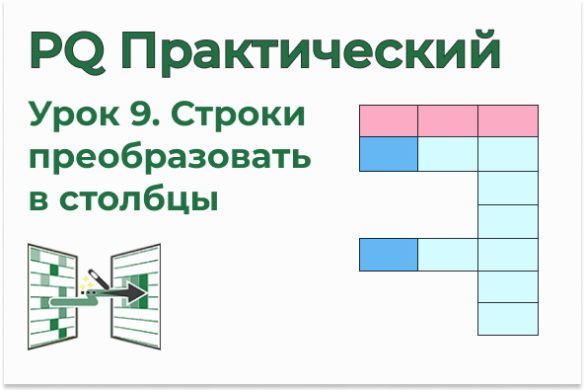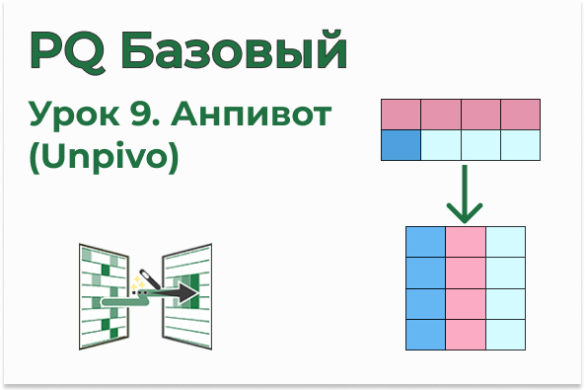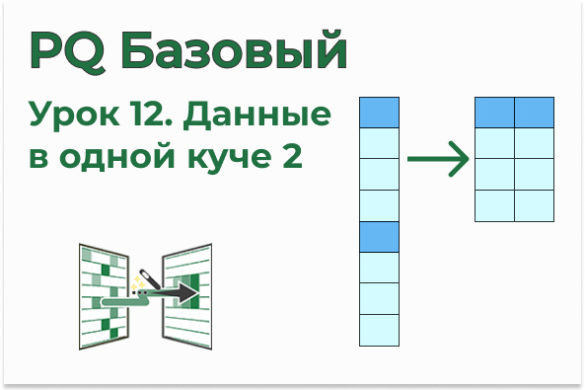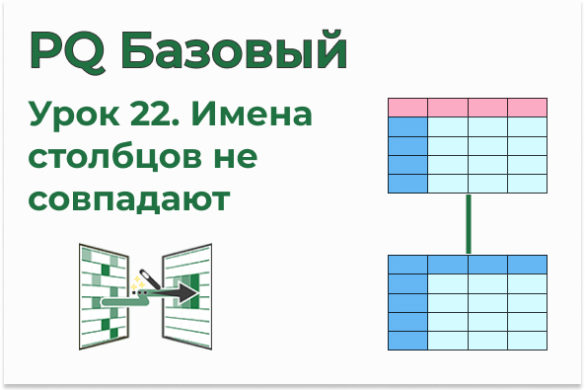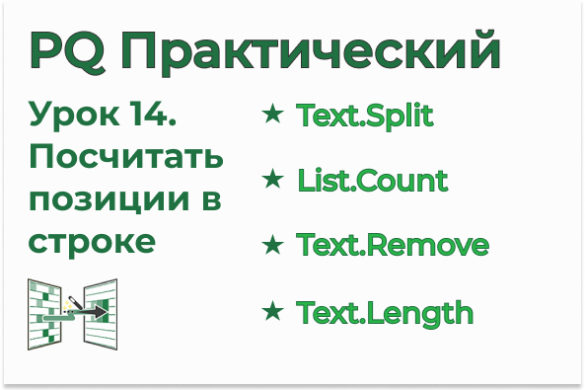| OnStudy — самый продуманный курс по Excel и Google Sheets | |
| Курс профессиональной Power BI аналитики |
Файлы к уроку:
Ссылки:
Описание
В этом уроке мы научимся выполнять группировку в Power Query. Группировка — это операция, при которой вы находите уникальные значения в одном поле и выполняете агрегирования каких-то других полей. Например, в этом уроке мы найдем сумму продаж на каждый день, а еще посчитаем количество сделок на каждый день, найдем максимальную сделку на каждый день и выполним другие агрегирования.
Группировку можно также выполнять и по нескольким полям. В таком случае мы получим агрегаты для каждого уникального сочетания этих нескольких полей.
Группировка в Power Query — это аналог операции GROUP BY из SQL. Так же это напоминает функции СУММЕСЛИ/СУММЕСЛИМН, СЧЕТЕСЛИ/СЧЕТЕСЛИМН, СРЗНАЧЕСЛИ и другие подобные функции. Если вы искали аналоги этих функций в Power Query, то вам нужно воспользоваться группировкой.
Исходная таблица:

Итоговая таблица:
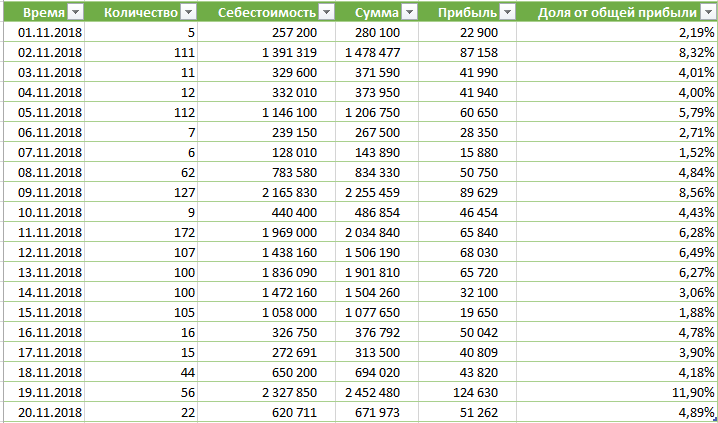
Решение
Задачу можно решить используя только лишь пользовательский интерфейс Power Query.
Нужно выбрать столбец, по которому мы будем делать группировку, перейти на вкладку Главная — Группировать по.
Далее нужно выбрать столбцы для агрегирования и вид агрегирования.
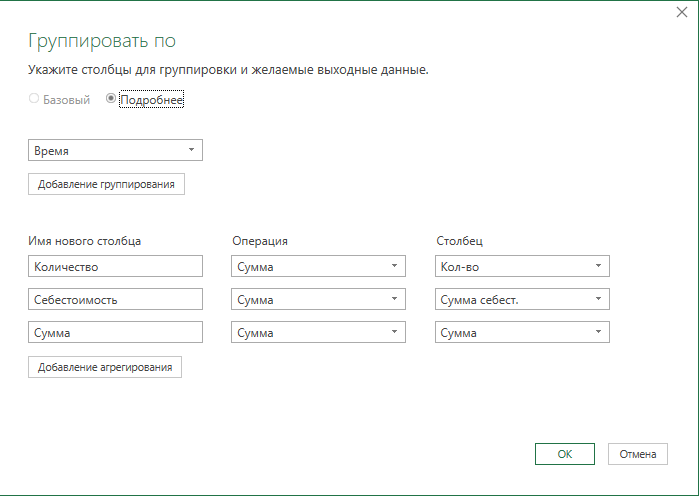
Примененные функции
- Table.RemoveColumns
- Table.Skip
- Table.PromoteHeaders
- Table.SelectRows
- Table.TransformColumns
- Text.Start
- Text.From
- Table.TransformColumnTypes
- Int64.Type
- Table.Group
- List.Sum
- Table.Sort
- Order.Ascending
- Table.AddColumn
Код
let
source = Excel.Workbook(File.Contents(Путь), null, true),
get_table = source{[Name = "Источник"]}[Data],
cols_select = Table.RemoveColumns(get_table, {"Column1"}),
rows_skip = Table.Skip(cols_select, 10),
tab_promote_headers = Table.PromoteHeaders(
rows_skip,
[PromoteAllScalars = true]
),
rows_skip_2 = Table.Skip(tab_promote_headers, 1),
rows_select = Table.SelectRows(rows_skip_2, each ([Время] <> null)),
col_text_start = Table.TransformColumns(
rows_select,
{{"Время", each Text.Start(Text.From(_, "ru-RU"), 10), type text}}
),
types = Table.TransformColumnTypes(
col_text_start,
{
{"Время", type date},
{"Кол-во", Int64.Type},
{"Цена", type number},
{"Себест.", type number},
{"Сумма", type number},
{"Сумма себест.", type number}
}
),
tab_group = Table.Group(
types,
{"Время"},
{
{"Количество", each List.Sum([#"Кол-во"]), type number},
{"Себестоимость", each List.Sum([#"Сумма себест."]), type number},
{"Сумма", each List.Sum([Сумма]), type number}
}
),
tab_sort = Table.Sort(tab_group, {{"Время", Order.Ascending}}),
tab_add_col_profit = Table.AddColumn(
tab_sort,
"Прибыль",
each [Сумма] - [Себестоимость],
type number
),
value_sum = List.Sum(tab_add_col_profit[Прибыль]),
tab_link = tab_add_col_profit,
#"tab_add_col_%" = Table.AddColumn(
tab_link,
"Доля от общей прибыли",
each [Прибыль] / value_sum,
Percentage.Type
)
in
#"tab_add_col_%"Этот урок входит в Базовый курс Power Query
| Номер урока | Урок | Описание |
|---|---|---|
| 1 | Зачем нужен Power Query. Обзор возможностей | Этот урок сам по себе является мини-курсом. Здесь вы узнаете для каких видов операций с данными создан Power Query. |
| 2 | Подключение Excel | Подключаемся к файлам Excel. Импортируем данные из таблиц, именных диапазонов, динамических именных диапазонов. |
| 3 | Подключение CSV/TXT, таблиц, диапазонов | Подключаемся к к файлам CSV/TXT, Excel. |
| 4 | Объединить таблицы по вертикали | Учимся объединять две таблицы по вертикали — combine. |
| 5 | Объединить по вертикали все таблицы одной книги друг за другом | Как объединить по вертикали все таблицы одной книги, находящиеся на разных листах Excel. |
| 6 | Объединить по вертикали все файлы в папке | Объединяем по вертикали таблицы, которые находятся в разных файлах в одной папке. |
| 7 | Объединение таблиц по горизонтали | Учимся объединять таблицы по горизонтали — JOIN, merge. |
| 8 | Объединить таблицы с агрегированием | Объединить таблицы по горизонтали и сразу выполнить группировку с агрегированием — JOIN + GROUP BY. |
| 9 | Анпивот (Unpivot) | Изучаем операцию Анпивот — из сводной таблицы делаем таблицу с данными. |
| 10 | Многоуровневый анпивот (Анпивот с подкатегориями) | Более сложный вариант Анпивота — в строках находится несколько измерений. |
| 11 | Скученные данные | Данные собраны в одном столбце, нужно правильно его разбить на несколько. |
| 12 | Скученные данные 2 | Разбираем еще один пример скученных данных. |
| 13 | Ссылка на другую строку | Как сослаться на другую строку. |
| 14 | Ссылка на другую строку 2 | Как сослаться на другую строку, используя объединение по горизонтали. |
| 15 | Виды объединения таблиц по горизонтали | Изучаем виды объединения таблиц по горизонтали — LEFT JOIN, FULL JOIN, INNER JOIN, CROSS JOIN. |
| 16 | Виды объединения таблиц по горизонтали 2 | Изучаем анти-соединение и соединение таблицы с ней же самой — ANTI JOIN, SELF JOIN. |
| 17 | Группировка | Изучаем операцию группировки с агрегированием — GROUP BY. |
| 18 | Консолидация множества таблиц пользовательской функцией | Объединяем по вертикали множество таблиц с предварительной обработкой при помощи пользовательской функции. |
| 19 | Деление на справочник и факт | Разделим один датасет на два датасета: справочник и факт. |
| 20 | Создание параметра | Мы можем ввести значение в какую-то ячейку Excel, а потом передать это значение в формулу Power Query. |
| 21 | Таблица параметров | Создадим целую таблицу параметров и будем их использовать в запросах Power Query. |
| 22 | Объединение таблиц по вертикали, когда не совпадают заголовки столбцов | Как объединить две таблицы по вертикали, если названия столбцов не совпадают. |
| 23 | Поиск ключевых слов | Научимся искать ключевые слова в текстовом поле. |
| 24 | Поиск ключевых слов 2 | Будем искать ключевые поля в текстовом поле и присваивать этому значению какую-то категорию. |